WhatsApp Kişileri Nasıl Dışa Aktarılır
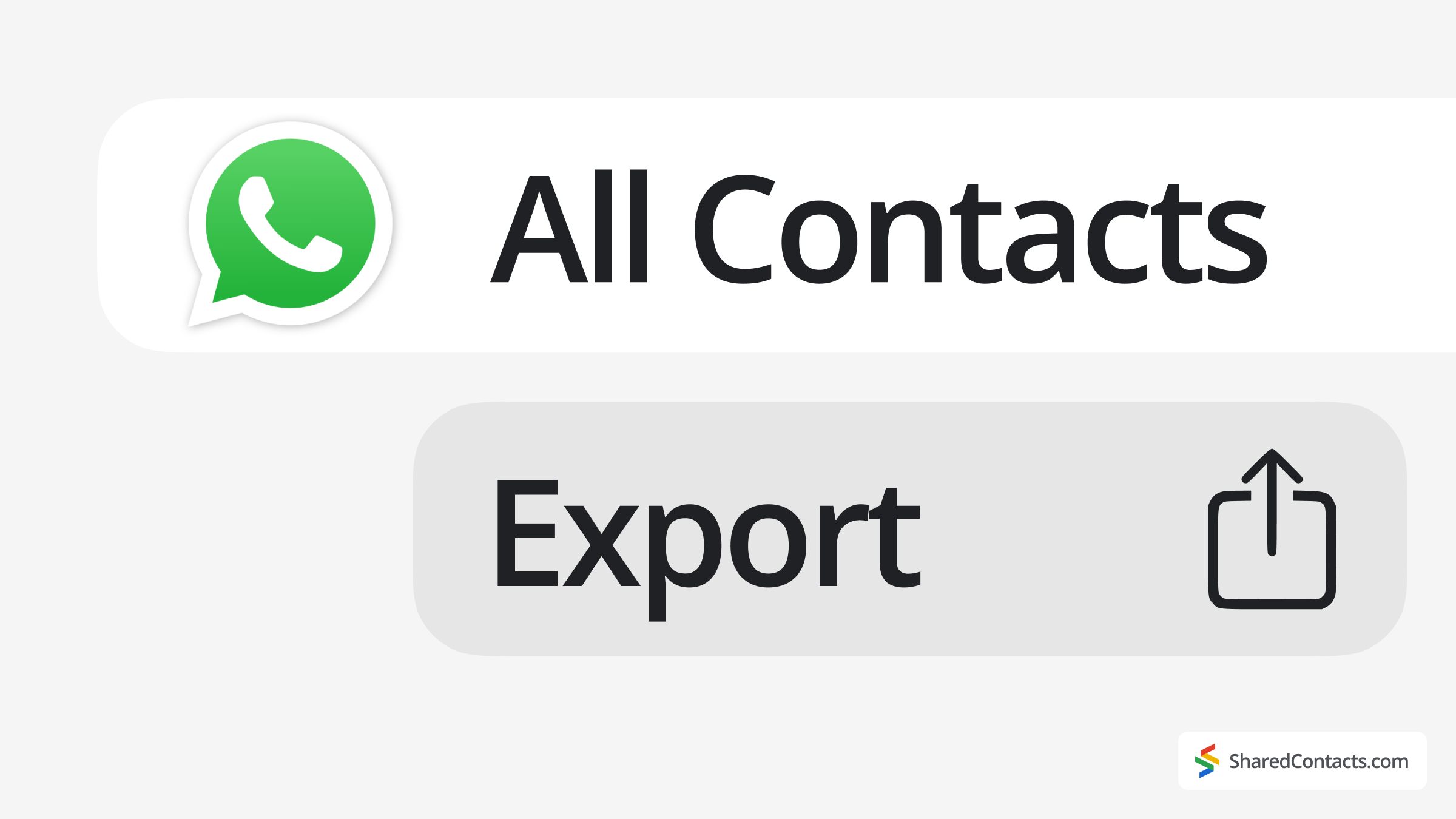
WhatsApp dünyanın en yaygın kullanılan mesajlaşma uygulamalarından biridir. Kişisel sohbetlerden profesyonel tartışmalara ve topluluk gruplarına kadar, insanların bağlantıda kaldığı yerdir. Ve bu iletişimin büyük bir kısmı grup sohbetlerinde gerçekleştiği için, kullanıcıların WhatsApp kişilerini telefon defterlerine, Google hesaplarına veya bir CSV elektronik tablosuna aktarmaya ihtiyaç duymaları şaşırtıcı değildir.
Şimdi, WhatsApp mesajlaşmayı güzel bir şekilde basitleştirirken, kişileri dışa aktarmak tam olarak güçlü bir takım değildir. Bulamazsınız Kişilerinizi dışa aktarın Herhangi bir yerdeki düğme. Ama endişelenmeyin. WhatsApp kişilerini dışa aktarmanın çeşitli yollarını gösteren eksiksiz bir kılavuz hazırladık. Aşağıdakiler hakkında bonus ipuçları için sonuna kadar kalın WhatsApp'ınızı yönetme daha verimli bir şekilde iletişim kurar.
Tüm WhatsApp Kişileri Nasıl Dışa Aktarılır
Bazen WhatsApp grup kişilerinin tamamını hızlı bir şekilde kaydetmemiz gerekir. Bir tarayıcı uzantısı yöntemi kullanmak, WhatsApp numaralarını sıfır manuel çalışma ile dışa aktarmanın en hızlı yoludur. Bir etkinlik organizatörü, topluluk yöneticisi veya büyük gruplarla ilgilenen biriyseniz, bu küçük Chrome uzantısının WhatsApp'tan kişileri nasıl dışa aktardığını takdir edeceksiniz.
- Kurulum WA - Grup Telefon Numaralarını İndirin Chrome Web Mağazası'ndan.
- Chrome'u yeniden başlatın ve açın web.whatsapp.com
- Hedef grup sohbetini açın.
Dışa aktarma seçeneklerini görüntülemek ve seçmek için uzantının simgesine tıklayın. Tıklayın İndir WhatsApp dışa aktarılan kişileri içeren dosyayı kaydetmek için.
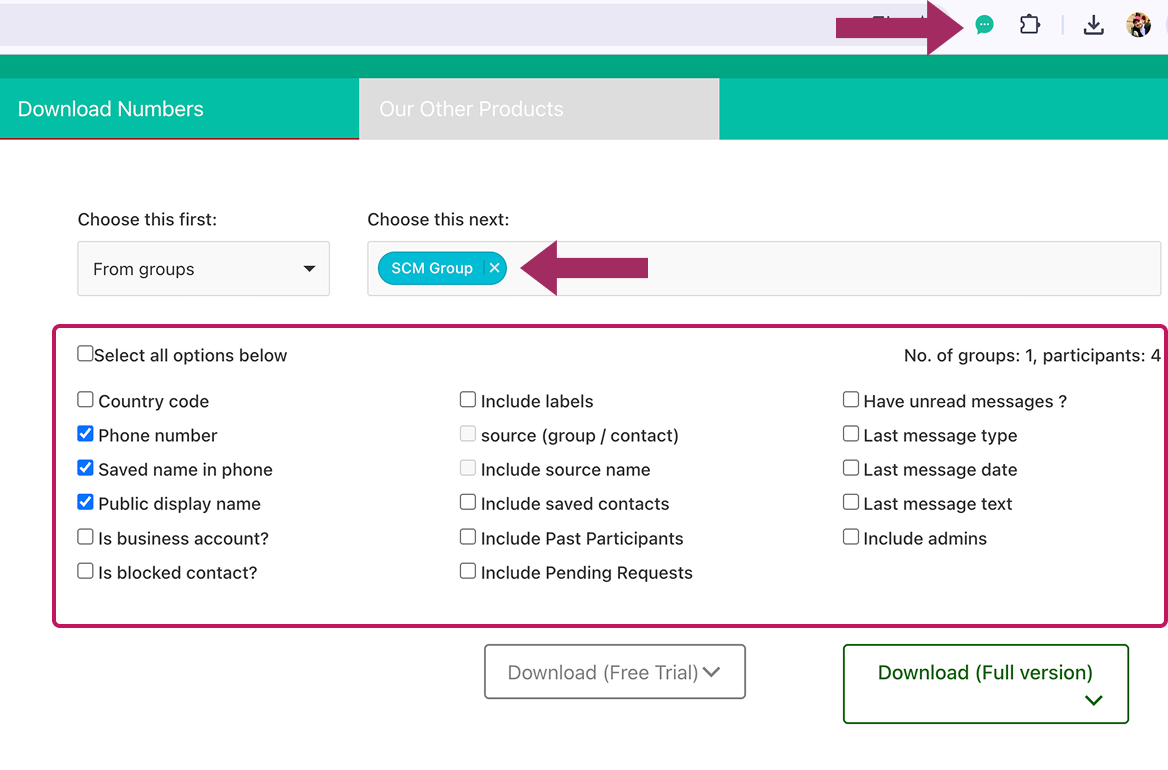
Dosyayı açtığınızda, kaydedilen kişilerin tüm ayrıntılarını gösteren iyi düzenlenmiş bir belge göreceksiniz. Hatta (eğer seçiliyse) hangi kişilerin halihazırda i̇leti̇şi̇m li̇stesi̇ isimlerinin yanındaki "Doğru" işaretini kullanarak. WA, basitliği ve kullanım kolaylığı sayesinde pratik ve verimli bir WhatsApp kişi çıkarıcı olarak öne çıkıyor.
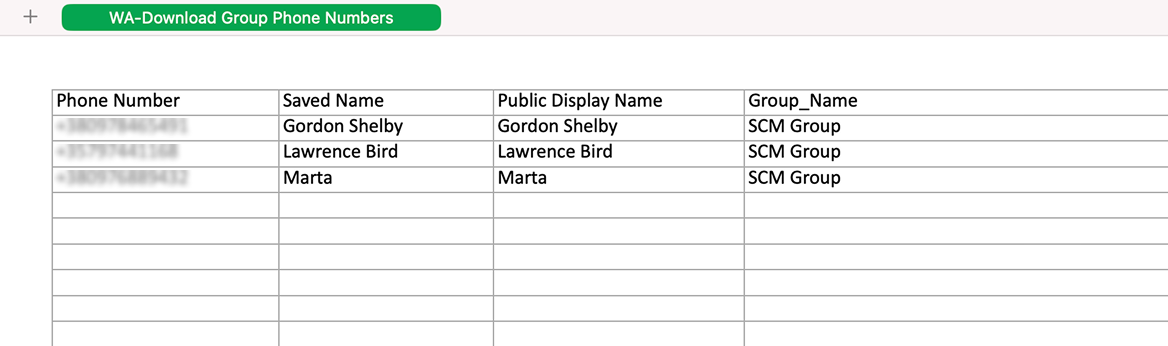
WhatsApp Grubundaki Tüm Kişileri Elle Dışarı Aktarma
Adres defterinize kaydedilmemiş kişiler için bu müfettiş aracı yöntemi ham verileri çıkarır. Biraz teknik sabır gerektirse de, grup kişilerini veya kaydedilmemiş kritik WhatsApp bağlantılarını dışa aktarmak için kullanılabilir.
- Gitmek web.whatsapp.com Chrome tarayıcınızda.
- Telefonunuzda WhatsApp uygulamasını açın, şu adrese gidin Ayarlar > Bağlı Cihazlar'yi seçin ve bilgisayarınızın ekranında gösterilen QR kodunu tarayın.
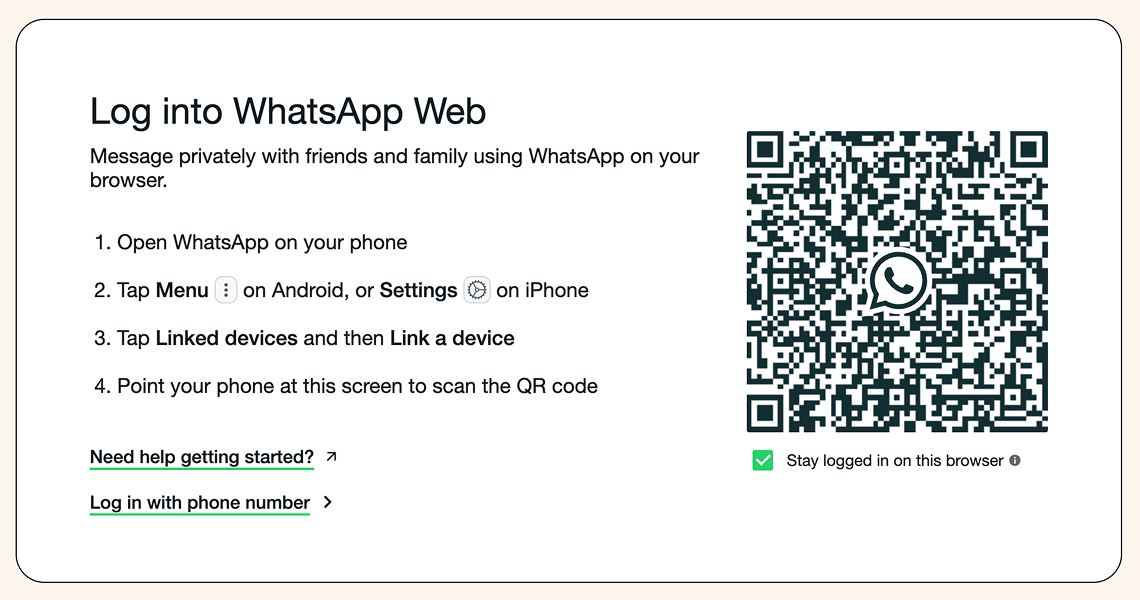
- Giriş yaptıktan sonra, istediğiniz kişilerle grup sohbetini açın.
- Sohbetin üst kısmında, tüm üyeleri görüntülemek için grup adına tıklayın.
- Sağ tıklayın ve Kontrol edin tarayıcının geliştirici araçlarını açmak için.
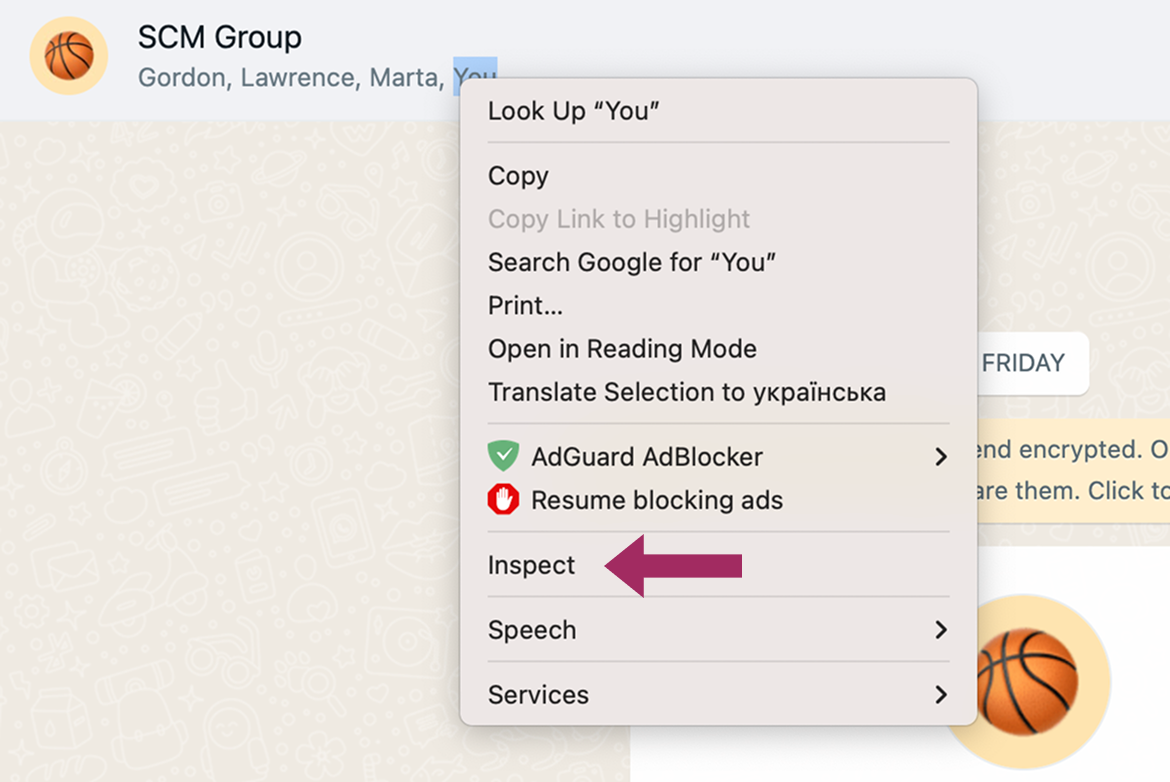
- Vurgulanan HTML bölümünü bulun, ardından sağ tıklayın ve Kopyala > outerHTML'yi kopyala.
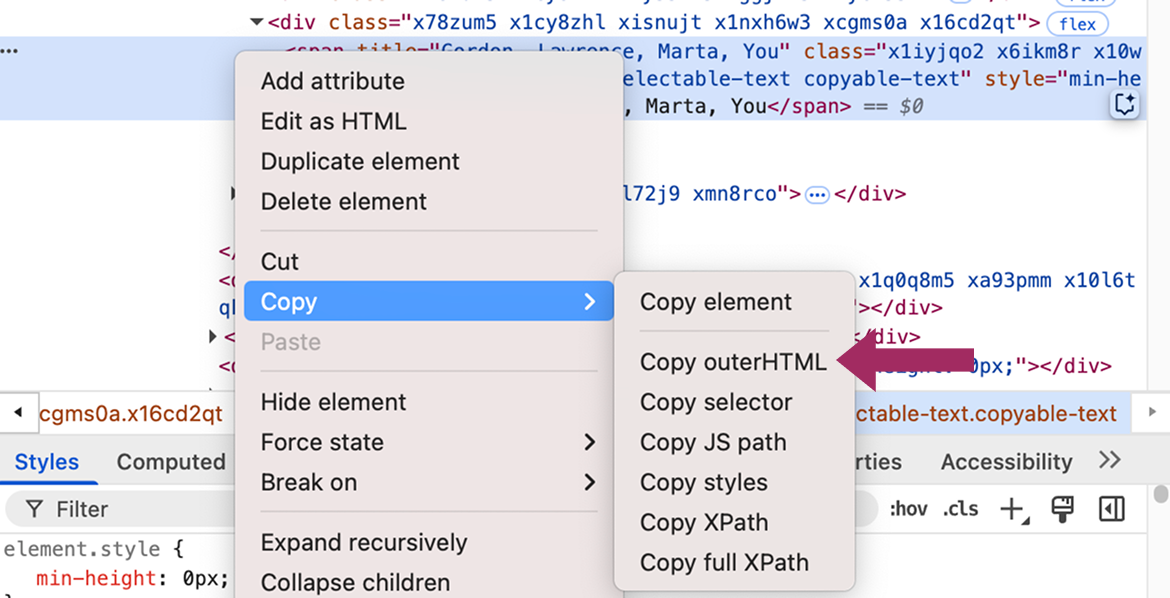
- Herhangi bir metin editörüne yapıştırın ve karışıklığı temizleyin - isimler ve sayılarla ilgisi olmayan her şeyi silin.
- Temizlenen listeyi Google E-Tablolar veya Excel'e kopyalayın.
Bu yöntem size grup katılımcılarının bir listesini verecektir, ancak bazı dezavantajları vardır. Biraz zaman alıcı olmasının yanı sıra, dosya yalnızca henüz kaydetmediğiniz kişiler için tam telefon numaralarını görüntüler. Yalnızca kaydedilmemiş kişileri dışa aktarıyorsanız bu yararlıdır, ancak değilse CSV dosyanız biraz dağınık olabilir ve biraz temizlik gerektirebilir.
WhatsApp Sohbetini İletişim Bilgileri ile Dışa Aktarma
Yalnızca birkaç kişiyle ilgileniyorsanız ve hem sohbet geçmişini hem de kişinin numarasını saklamak istiyorsanız, WhatsApp'ın Sohbeti Dışa Aktar özelliği işe yarar. Hem iOS hem de Android cihazlarda kullanımı hızlı ve oldukça basittir. Sadece aklınızda bulundurun: bu bir seferde tek bir sohbet türüdür ve çıktı mesajı uzun, yapılandırılmış bir kişi listesi değildir.
- Açın WhatsApp sohbet dışa aktarmak istediğiniz.
- simgesine dokunun. üç nokta (Android) veya kişinin adı (iPhone).

- Dokunun Daha > İhracat Sohbeti (Android'de) veya İhracat Sohbeti (iPhone'da).
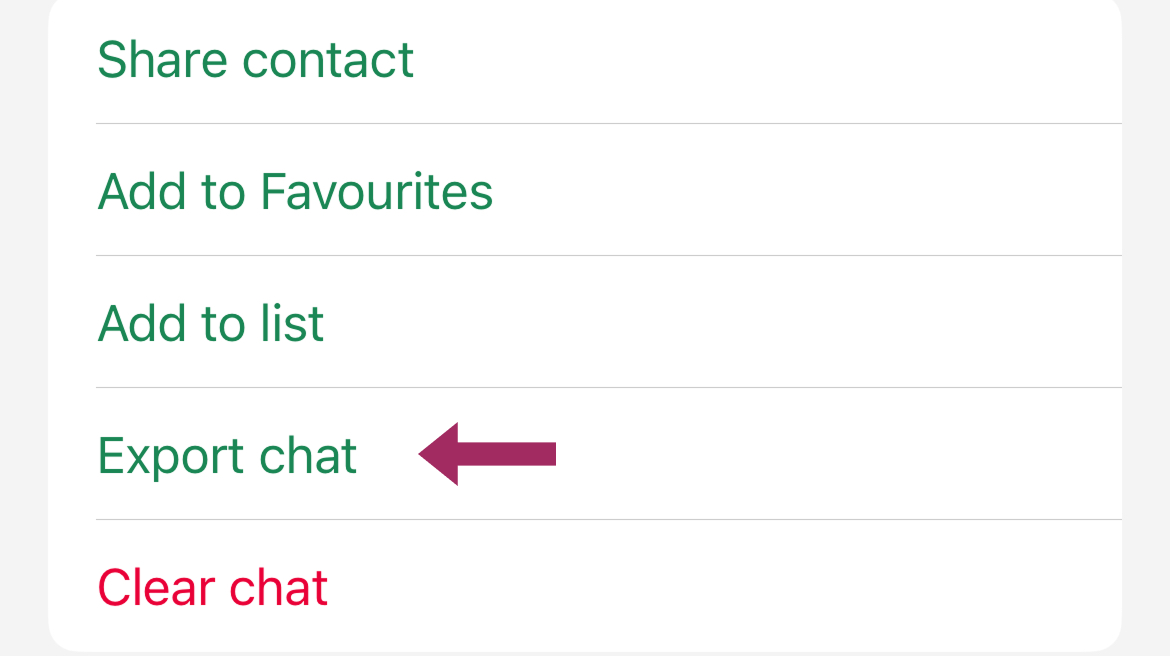
- Seçin Medya ekleme veya Medya olmadan.
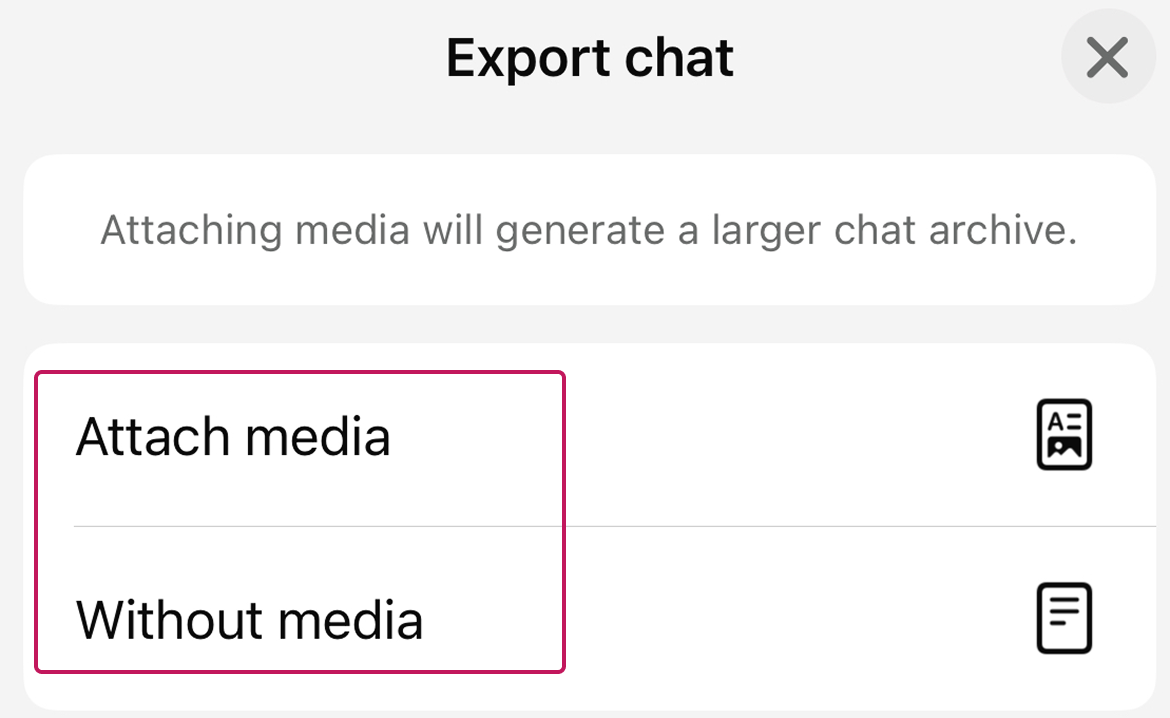
- Sohbeti kendinize e-postayla gönderin veya aşağıdaki gibi bir bulut hizmetine kaydedin Google Drive veya iCloud.
- Dışarı aktarılan .txt dosyası en üstte kişinin adı ve numarası yer alacaktır.
WhatsApp Kişileri Nasıl Yönetilir ve Paylaşılır

Müşterilerle koordinasyon sağlamak, ekip sohbetlerini yönetmek veya sektör gruplarında ağ oluşturmak gibi iş iletişimi için WhatsApp kullanıyorsanız, büyük olasılıkla kabul etmek istediğinizden daha fazla kez iletişim bilgilerini manuel olarak kopyalayıp paylaşmak zorunda kalmışsınızdır. Bir numarayı kendiniz için kaydetmek bir şeydir, ancak ekibinizin ihtiyaç duyduklarında aynı güncel bilgilere sahip olduğundan emin olmak başka bir şeydir.
Kişilerle manuel olarak çalışmak yerine, Shared Contacts Manager Senkronize edilmiş WhatsApp-Google kişilerinizi tüm ekibinizin güvenebileceği paylaşılan, işbirliğine dayalı bir veritabanına dönüştürmek için. WhatsApp kişileriniz Google hesabınızla senkronize edildiğinde, bu Google kişi paylaşım uygulaması, vCard'ları iletmeden veya eski elektronik tabloları paylaşmadan tüm kişi listelerini kuruluşunuz genelinde kolayca paylaşmanıza olanak tanır. Geliştirir Google kişi paylaşımı Farklı izin seviyeleri (görüntüleme, düzenleme, sahipliği devretme) atamanıza izin vererek, iş arkadaşlarınız kişileri doğrudan Google Kişiler, Gmail ve hatta mobil cihazlarında görecektir.
Müşteri desteği, proje yönetimi veya satış koordinasyonu için WhatsApp'a güvenen işletmeler için bu, iletişimde boşluklara ve yinelenen işlere son anlamına geliyor. Herkesin erişebileceği ve katkıda bulunabileceği tek bir temiz, senkronize kişi listesi.



Yorum yok